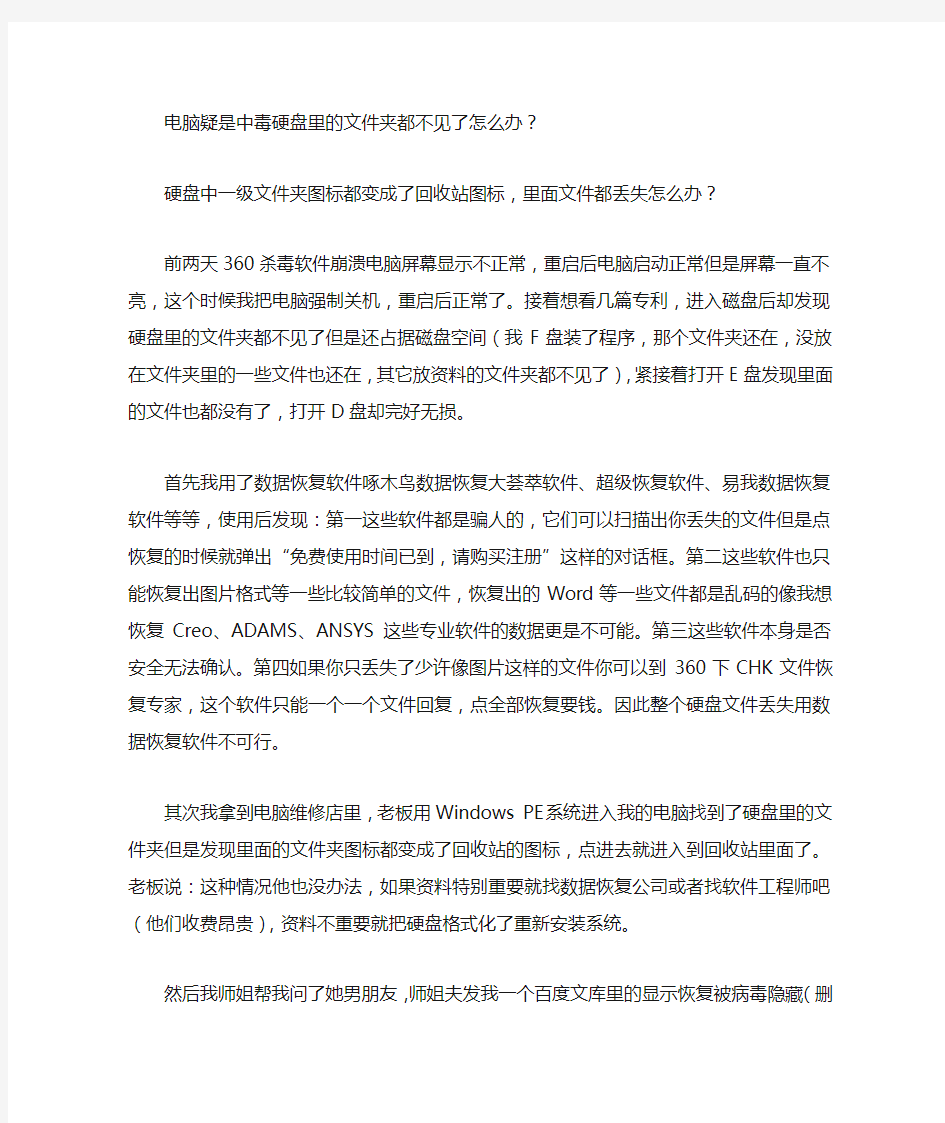
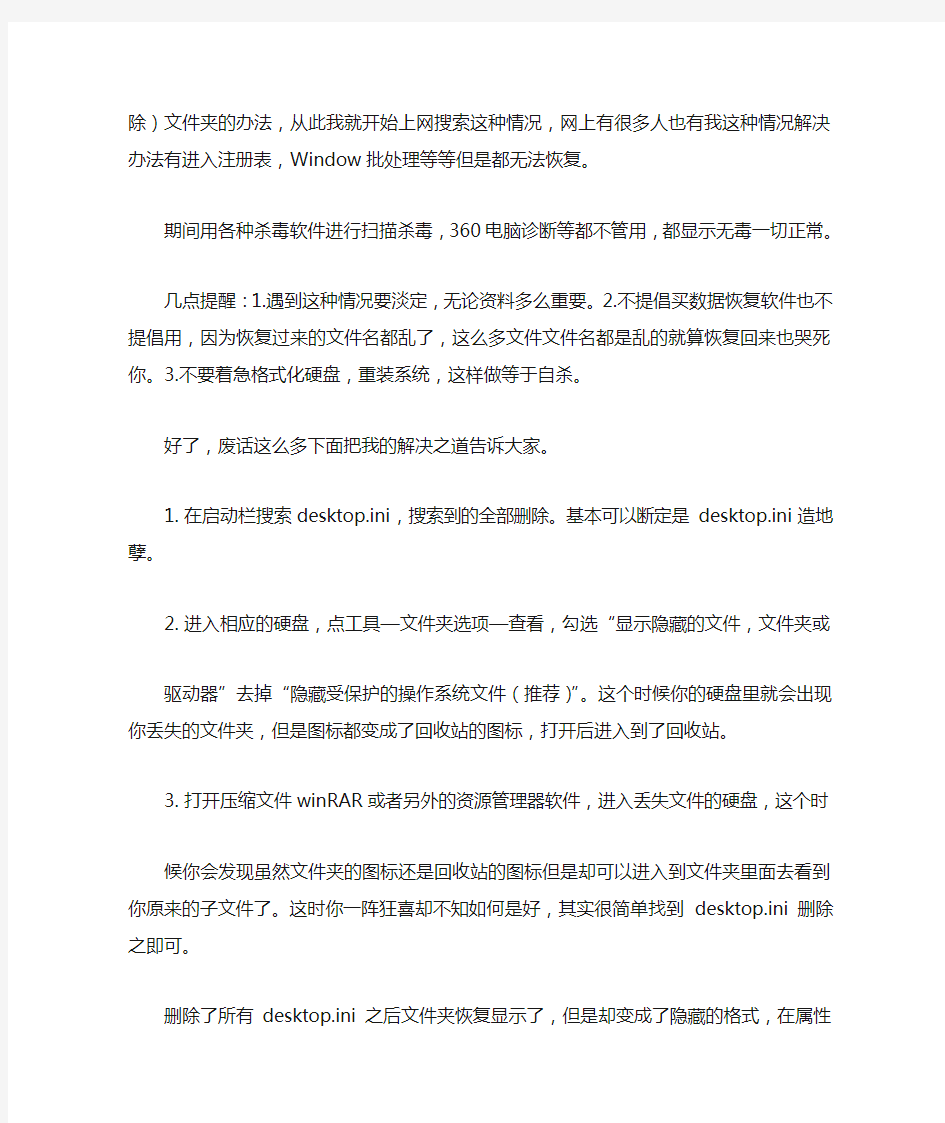
电脑疑是中毒硬盘里的文件夹都不见了怎么办?
硬盘中一级文件夹图标都变成了回收站图标,里面文件都丢失怎么办?
前两天360杀毒软件崩溃电脑屏幕显示不正常,重启后电脑启动正常但是屏幕一直不亮,这个时候我把电脑强制关机,重启后正常了。接着想看几篇专利,进入磁盘后却发现硬盘里的文件夹都不见了但是还占据磁盘空间(我F盘装了程序,那个文件夹还在,没放在文件夹里的一些文件也还在,其它放资料的文件夹都不见了),紧接着打开E盘发现里面的文件也都没有了,打开D盘却完好无损。
首先我用了数据恢复软件啄木鸟数据恢复大荟萃软件、超级恢复软件、易我数据恢复软件等等,使用后发现:第一这些软件都是骗人的,它们可以扫描出你丢失的文件但是点恢复的时候就弹出“免费使用时间已到,请购买注册”这样的对话框。第二这些软件也只能恢复出图片格式等一些比较简单的文件,恢复出的Word等一些文件都是乱码的像我想恢复Creo、ADAMS、ANSYS这些专业软件的数据更是不可能。第三这些软件本身是否安全无法确认。第四如果你只丢失了少许像图片这样的文件你可以到360下CHK文件恢复专家,这个软件只能一个一个文件回复,点全部恢复要钱。因此整个硬盘文件丢失用数据恢复软件不可行。
其次我拿到电脑维修店里,老板用Windows PE系统进入我的电脑找到了硬盘里的文件夹但是发现里面的文件夹图标都变成了回收站的图标,点进去就进入到回收站里面了。老板说:这种情况他也没办法,如果资料特别重要就找数据恢复公司或者找软件工程师吧(他们收费昂贵),资料不重要就把硬盘格式化了重新安装系统。
然后我师姐帮我问了她男朋友,师姐夫发我一个百度文库里的显示恢复被病毒隐藏(删除)文件夹的办法,从此我就开始上网搜索这种情况,网上有很多人也有我这种情况解决办法有进入注册表,Window批处理等等但是都无法恢复。
期间用各种杀毒软件进行扫描杀毒,360电脑诊断等都不管用,都显示无毒一切正常。
几点提醒:1.遇到这种情况要淡定,无论资料多么重要。2.不提倡买数据恢复软件也不提倡用,因为恢复过来的文件名都乱了,这么多文件文件名都是乱的就算恢复回来也哭死你。
3.不要着急格式化硬盘,重装系统,这样做等于自杀。
好了,废话这么多下面把我的解决之道告诉大家。
1.在启动栏搜索desktop.ini,搜索到的全部删除。基本可以断定是desktop.ini造地孽。
2.进入相应的硬盘,点工具—文件夹选项—查看,勾选“显示隐藏的文件,文件夹或驱动器”去掉“隐藏受保护的操作系统文件(推荐)”。这个时候你的硬盘里就会出现你丢失的文件夹,但是图标都变成了回收站的图标,打开后进入到了回收站。
3.打开压缩文件winRAR或者另外的资源管理器软件,进入丢失文件的硬盘,这个时候你会发现虽然文件夹的图标还是回收站的图标但是却可以进入到文件夹里面去看到你原来的子文件了。这时你一阵狂喜却不知如何是好,其实很简单找到desktop.ini删除之即可。
删除了所有desktop.ini之后文件夹恢复显示了,但是却变成了隐藏的格式,在属性中也无法修改,我解决的办法是把里面的子文件拷出来然后删除之。另外一些文件的格式被修改了,例如luomu.part文件变成了luomu. Part文件导致文件无法使用,目前我还无法解决这个问题。请大家积极探索予以补充。
如何隐藏硬盘分区 隐藏硬盘驱动器的方法有很多种,比如修改注册表,或者通过诸如超级兔子魔法设置之类的软件。但是这些方法都不是最安全的,虽然通过“我的电脑”或“资源管理器”都看不到隐藏的驱动器,但只要在地址栏和命令提示符下输入隐藏的盘符,仍然可以访问该驱动器。 在Windows 2000/XP中有一项磁盘管理的功能,可以依次打开“控制面板”→“性能和维护”→“管理工具”→“计算机管理”,在“计算机管理”窗口左侧的列表中,选中“存储”下面的“磁盘管理”项,在右边的窗口就会列出关于本机上所有磁盘分区及其使用情况。然后鼠标右键单击要隐藏的驱动器名称,在弹出的快捷菜单中选择“更改驱动器名和路径”,在弹出的窗口中单击“删除”按钮。接下来进入“我的电脑”,你就会发现该磁盘已经不见了,即使在地址栏中或者命令提示符下输入该磁盘的盘符也无济于事。 不想让别人查看你的硬盘数据?不用加密,另有方法。 第一招:修改注册表来隐藏逻辑硬盘 1、隐藏“我的电脑”中的磁盘驱动器图标 操作步骤如下: ①“开始”→“运行”中输入regedit,打开注册表编辑器。 ②进入HKEY_CURRENT_USER SoftWare microsoft Windows
CurrentVersion Policies Explorer分支中。 ③在右窗口中新建一个二进值的键值名为“NoDrives”,磁盘驱动器所一一对应的键值如下:A驱为“01000000”,B驱为“02000000”,C驱为“04000000”,D驱为“08000000”,E驱为“10000000”,F驱为“20000000”。即按磁盘驱动器的英文字母顺序(A-Z)从十六进制的二倍数递增。将您所要隐藏的磁盘驱动器所对应的键值按十六进制相加赋值给“NoDrives”,这样,就在“我的电脑”内隐藏起所要隐藏的驱动器了。 这样操作后,进入“MS-DOS方式”还是可以操作的。所以我们还要隐藏“MS-DOS方式”下的磁盘驱动器。 2、隐藏“MS-DOS方式”下的磁盘驱动器 操作步骤如下: ①“开始”→“运行”中输入regedit,打开注册表编辑器。 ②进入HKEY_CURRENT_USER SoftWare Microsoft WindowsCurrentVersionPolicies分枝中。 ③在该分枝中新建一个主键“WinOldApp”,在该主键下新建一个DWORD值的键值名“Disabled”,然后将其键值设为“1”。 这样,不管是在“我的电脑”里,或“MS-DOS”方式下都看不见了,怎么样,够Cool吧!^_^不过,只要懂注册表的人可骗不了他。
【2018最新】移动硬盘在电脑上不显示怎么办word版本 本文部分内容来自网络整理,本司不为其真实性负责,如有异议或侵权请及时联系,本司将立即删除! == 本文为word格式,下载后可方便编辑和修改! == 移动硬盘在电脑上不显示怎么办 一般来说移动硬盘正常接入电脑,在我的电脑或计算机磁盘管理中都可以 看到新的硬盘盘符号,最简单的直接进入我的电脑就可以看到新的移动硬盘盘 符号,开始没看到可以等待一下刷新下我的电脑就看到了,也可以在我的电脑 管理中查看。今天呢,小编就为大家推荐移动硬盘在电脑上不显示的解决方法,希望能帮到大家哦~ 移动硬盘在电脑上不显示怎么办 右键单击“计算机”,从弹出的菜单中选择“管理”项。 接着在无法正常显示的磁盘上右击,从弹出的菜单中选择“更改驱动器号 和路径”。 在打开的窗口中点击“添加”按钮,然后为当前分区指定一个“盘符”, 并点击“确定”按钮。 然后就会发现相应的分区可以正常显示啦。 当然,以上方法有一定的局限性,就是在电脑重启之后故障会再次出现, 对此,一种一劳永逸的方法主通过修改注册表来实现。首先,通过以上方法让 所有盘符都显示出来。接着打开“运行”对话框,输入命令“regedit”打开注册表程序。 依次展开“HKEY_ CURRENT_USER”→“Software”→“Microsoft”→“Windows”→“CurrentVe rsion”→“Policies”→“Explorer”,在右侧右击选择“新建”→“二进制值”,将其命令为“NoDrives”,其值为“0”,最后点击“确定”按钮。 最后重启一下电脑,就可以解决问题啦。当再次插入移动硬盘时,会发现 所有盘符均可以正常显示啦。
关于使用电梯温馨提示? 尊敬的业主(物业使用人): 为提高业主(物业使用人)电梯使用安全意识,有效地预防和减少电梯故障的发生,保障写字楼电梯的安全、正常运行,云南春城财富物业提醒您搭乘电梯时请注意以下事项:? 1、当发现电梯运行异常时,应立即停止使用并通知物业公司;? 2、当电梯出现故障,请业主(物业使用人)保持镇静,严禁扒门,使用轿厢内报警装置报警或手机与外界联系,并等待救援; 3、勿让儿童单独乘电梯,行动不便的老人、残疾人、学龄前儿童、精神病人和酗酒者须由家属陪同监护乘梯,以免发生危险;? 4、开闭电梯门时有危险,请注意勿碰到门或依靠门边站立,勿随意或乱按候梯厅或轿厢内的按钮,禁止拍打或用硬物触打电梯按钮;? 5、?禁止使用客梯搬运货物,搬运货物请使用货梯运载,货梯禁止运载超长、超大、超重装修材料和物品,水泥沙石等必须袋装密封后方可使用货梯运载,同时要保证电梯受力均匀,防止事故发生。 6、?勿在电梯内吸烟,禁止将易燃、易爆品带入电梯; 7、?勿在电梯内嬉笑玩耍,蹦跳打闹,乱动电梯开关; 8、?禁止电梯超载运行,超载时警报鸣响,轿门不会关闭,因此,请最后搭乘的客人退出或卸载超重货物; 9、禁止非专业人士使用电梯三角钥匙; 10、禁止在发生火灾时使用电梯逃生; 11、禁止使用电梯运载电动车、自行车上下;?
电梯属业主共同财产,请各位业主(物业使用人)遵守上述电梯使用管理规定,爱护公物,共建良好的办公环境!? 南亚风情·第壹城国际B座写字楼电梯品牌:广州日立电梯? 电梯维保单位:日立电梯(中国)有限公司云南分公司工程部 电梯维保单位电话:? 电梯安全管理员:资鹏能? 物业报修电话:1?? 投诉监督电话:? 云南春城财富物业服务有限公司???????? 二〇一四年六月十六日??????????
一、组策略法隐藏硬盘和硬盘分区 在“开始”→“运行”中输入“gpedit.msc”,打开组策略。在窗口左侧的“本地计算机策略”中依次选中“用户配置”→“管理模板”→“Windows组件”→“Windows资源管理器”,再到右侧窗口中找到“隐藏‘我的电脑’中的这些指定的驱动器”策略。此时对应的设置状态是“未被配置”,双击它,弹出“隐藏‘我的电脑’中的这些指定的驱动器属性”窗口,选中下面的“启用”,并从“选择下列组合中的一个”中选择“只限制D驱动器”,最后点击确定即可。此时我们再到资源管理器中查看,会发现D盘没有了。 使用方法:只须在地址栏中输入“D:”(不含引号)再回车,隐藏在D盘分区的内容马上就会显现原形,如果你觉得保密性不太好,可以试试下面的方法。 二、计算机管理法隐藏硬盘和硬盘分区 在“我的电脑”上右击选择“管理”,在弹出的“计算机管理”窗口中点击“存储”下的“磁盘管理”。在右边窗口中就会出现本机硬盘的所有分区,右键单击那个待隐藏的分区(比如D盘),从弹出的快捷菜单中选择“更改驱动器名和路径”,接着就会弹出“更改本地磁盘(D:)的驱动器号和路径”窗口,选中窗口里的“D:”再单击“删除”按钮。此时会弹出“删除的驱动器号可能会导致程序停止运行。确实要删除这个驱动器名吗?”的警告提示,点击“是”。最后回到资源管理器中再看一下,D盘真的没了。而且再在地址栏中输入“D:”,回车后,会弹出“无法访问D:此文件夹已被移动或删除。”的警告信息,从而达到隐藏硬盘的目的。 解除隐藏:如果想再次访问这个分区的内容,就按照上述做法找到“计算机管理”窗口,并在那个无任何标记的本地磁盘上再次右击选择“更改驱动器名和路径”,在弹出的“更改本地磁盘的驱动器号和路径”窗口中单击“添加”按钮,然后在“指派驱动器号”后选择“D:”,点击“确定”按钮便可还原。 三、注册表隐藏硬盘和硬盘分区 运行中输入:regedit, 打开注册表编辑器,找到如下键值(如果没有,就新建) HKEY_CURRENT_USER\software\windows\currentVersion\Polices\Explorer\NoDrives 设定值为(十六进制),如下: 不隐藏任何盘 00000000 隐藏A盘 01000000 隐藏B盘 02000000 隐藏C盘 04000000 隐藏D盘 08000000
系统不显示移动硬盘卷标怎么解决 移动硬盘是现在很多人使用的外接存储设备,容量大,读取速度都快,不过有些移动硬盘驱动被禁用了,插入计算机后不会被系统识别,以至于无法显示盘符,遇到这样的情况我们该如何处理呢?参见下文了解系统不显示移动硬盘卷标的解决方法。 操作步骤: 1、右键计算机,在弹出的菜单中点击管理; 2、在设备管理器的U S B设备中找到移动硬盘,右键将其启用; 3、在磁盘管理中右键移动硬盘,点击更改驱动器号和路径; 4、然后为移动硬盘选一个盘符就可以了。 补充:硬盘常见故障: 一、系统不认硬盘 二、硬盘无法读写或不能辨认 三、系统无法启动。 系统无法启动基于以下四种原因: 1.主引导程序损坏 2.分区表损坏
3.分区有效位错误 4.D O S引导文件损坏 正确使用方法: 一、保持电脑工作环境清洁 二、养成正确关机的习惯 三、正确移动硬盘,注意防震 开机时硬盘无法自举,系统不认硬盘 相关阅读:固态硬盘保养技巧 一、不要使用碎片整理 碎片整理是对付机械硬盘变慢的一个好方法,但对于固态硬盘来说这完全就是一种折磨。 消费级固态硬盘的擦写次数是有限制,碎片整理会大大减少固态硬盘的使用寿命。其实,固态硬盘的垃圾回收机制就已经是一种很好的磁盘整理,再多的整理完全没必要。W i n d o w s的磁盘整理功能是机械硬盘时代的产物,并不适用于S S D。 除此之外,使用固态硬盘最好禁用w i n7的预读 (S u p e r f e t c h)和快速搜索(W i n d o w s S e a r c h)功能。这两个功能的实用意义不大,而禁用可以降低硬盘读写频率。 二、小分区少分区
移动硬盘不显示盘符是什么原因导致的 移动硬盘是大家最熟悉不过的了吧,虽然现在固态硬盘已经有了,但是更多的使用的都是机械硬盘,机械硬盘相比于固态硬盘更容易出现故障等等。目前大家使用的绝大多数移动硬盘都是USB接口的,属于即插即用类型,与U盘类似,人们经常使用USB设备也都可能会遇到无法识别移动设备的情况,这个时候需要采用排除法来解决,需要去判断到底是电脑系统的问题还是移动硬盘本身的问题呢? 一般来说移动硬盘正常接入电脑,在我的电脑或计算机磁盘管理中都可以看到新的硬盘盘符号。 1.当遇到移动硬盘不显示我们首先检查移动硬盘的资料线是否连接好了电脑与移动硬盘了没有,有的时候由于没插好,导致电脑无法识别移动硬盘的情况也比较多,或者可以换个接口试试。 2.当确保电脑主机USB接口是可用,并且资料线与硬件连接牢固后,移动硬盘依然无法显示可以尝试重新拔掉主机US接口,稍等下再次插入来尝试一下,可能反复重新插拔几下结果就有了。 3.拿到别的电脑上去试一下,如果正常,就是你系统的事,如果不正常,就是你硬盘或则硬盘USB线的问题。先找个好的USB线试吧,还是不行就是硬盘的事情了,送修吧。 如果是系统的问题,从设备管理器里看,移动硬盘前有无异常图标,比如问号感叹号之类的,有就添加新硬件,重新找一下,实在不知问题出在哪里的朋友可以通过一键还原或重新安装系统,然后再接入电脑尝试下。 如果无法确定移动磁盘是否良好,可用笔记本试,因为笔记本给移动磁盘供电是通过移动磁盘资料线双头供电的,一般来说,移动硬盘突然不认盘了,有多种可能。首先,检查USB接口,换一个USB接口试下,有条件的话换一个电脑试下,这里要提醒的是,尽量接在电脑后置的USB接口,因为机箱前置的USB接口可能电压不稳定。 其次,重新安装移动硬盘盒,或者更换一个移动硬盘盒和资料线尝试;最后如果排除以上问题,就有可能是盘体故障了,这时应该停止继续通电尝试,如果硬盘还在保修就去保修。如果有重要的资料的话建议立马送至专业的恢复机构,丢了重要资料可就得不偿失了。
如何查看硬盘的隐藏分区 下面是一些演示和命令说明,由于我的电脑并不像显示隐藏分区和破坏隐藏分区,因此没有做更深一沉的演示结果,请按照操作来做就可以了。
1:在VISTA或Windows7里用管理员的身份启动命令提示符,输入“diskpart.exe”(不含引号,下同),敲回车; 2:输入“list disk”敲回车,显示出笔记本的磁盘列表; 3:输入“select disk 0”敲回车,选中笔记本的磁盘; 4:输入“list partition”命令(写成“list par”也可以),敲回车,显示所选择磁盘的分区情况。第一个类型为OEM的分区就是笔记本的隐藏分区(偶硬盘分了3 个区,为C盘25G、D盘80G E盘128G); 5:输入“select partition 1”敲回车(写成“select par 1”也可以),选择隐藏分区为当前焦点; 6:输入“detail partition”敲回车(写成“detail par”也可以),显示隐藏分区的详细信
息。大家看到隐藏分区的类型为12,就是这个类型导致我们无法在Windows里看到和操作这个分区; 7:输入“ set id=07 override”敲回车,更改分区类型为07,这样就可以在Windows里看到这个分区了; 8:不要关闭这个窗口,大家去打开我的电脑,看看有什么变化。再看看磁盘管理里面有什么变化,呵呵,这个时侯隐藏分区就完全暴露出来了,跟普通磁盘一样,你现在可以对此分区进行分配盘符和格式化等操作,也可以使用或并入其他分区。 PS:当然,这时如果想将分区重新隐藏,只需切换到刚才的命令提示符窗口输入“ set id=12 override”敲回车,就可以把这个分区重新隐藏了; 最后,输入“ exit”敲回车,就可以退出Diskpart程序了。
2020 冲厕所温馨提示文档Document Writing
冲厕所温馨提示文档 前言语料:温馨提醒,公务文书,又叫公务文件,简称公文,是法定机关与社会组织在公务活动中为行使职权,实施管理而制定的具有法定效用和规范体式的书面文字材料,是传达和贯彻方针和政策,发布行政法规和规章,实行行政措施,指示答复问题,知道,布置和商洽工作,报告情况,交流经验的重要工具 本文内容如下:【下载该文档后使用Word打开】 冲厕所温馨提示(最新) 1.马桶不是大胃王,吞了异物会抓狂。 2.设备真可贵,公德不可退。 3.如厕射心美妙如新,涓滴不留馨芳如青。 4.克服不良习惯,养成文明行为。 5.如厕后请冲水,不要乱丢杂物。 6.卫生用品包好再扔,体谅打扫者的辛劳。 7.节约用水从点滴开始。 8.爱护公共设施,是你我应尽的责任。 9.大环境,小环境,干净才有好心情。 10.请前进一步吧,把清洁留给别人。 冲厕所温馨提示(经典) 1.按一按,清洁又流畅。 2.如厕冲水了无痕,道德水功告成。 3.勤洗手,讲卫生,大家保健康。
4.匆匆走?别!冲冲再走! 5.冲一冲,路迢迢水漫漫,给别人些方便,你为何不干? 6.请你“方便”后,一定要:洗刷刷洗刷刷…… 7.同志们……冲啊! 8.文明手底下方便你我他。 9.前进一小步,文明一大步。 10.厕所一冲刷,好运自然来。 11.情不在切,贴心就成;纸不在多,够用就行。 12.一纸一屑煞文明,一举一动显文明。 13.我给您方便,您还我清洁。 14.如厕后请记得冲水。 15.你做的事,由水(谁)负责。 16.保持环境清洁做位可爱的人。 17.水是生命之源,请节约每一滴水。 18.请勿将手纸随波逐流。 19.爱护公物,文明如厕。 20.便后洗洗手,洁净伴我走 冲厕所温馨提示(热门) 1.水是生命之源,请节约用水。 2.厕所妹妹,可不希望自己身上发臭啊! 3.只需举手之劳,便可清洁一新。 4.情不在切,贴心就成。"纸"不在多,够用就行 5.遵守社会公德,维护公共卫生。
如何隐藏一个磁盘驱动器/硬盘分区分区又可以正常使用 以下方法均为在win7中测试 1组策略(gpedit.msc) 在“开始”→“运行”中填入“gpedit.msc”,打开组策略。在窗口左侧的“本地计算机策略”中依次选中“用户配置”→“管理模板”→“Windows组件”→“Windows资源管理器”,再到右侧窗口中找到“隐藏‘我的电脑’中的这些指定的驱动器”策略。此时对应的设置状态是“未被配置”,双击它,弹出“隐藏‘我的电脑’中的这些指定的驱动器属性”窗口,选中下面的“启用”,并从“选择下列组合中的一个”中选择“只限制D驱动器”,最后点击确定即可。此时我们再到资源管理器中查看,会发现D盘没有了。 使用方法:在地址栏中输入“D:”(不含引号)再回车,隐藏在D盘分区的内容马上就会显现原形,如果你觉得保密性不太好,可以试试下面的方法。另外,有的人使用多块物理硬盘时(如一个SSD+一个机械硬盘,光驱位的机械硬盘无法用这种方法隐藏),此种方法失效,大家可以尝试一下。 2修改注册表法(无多块硬盘限制) 开始--> 运行-->键入Regedit --> HKEY-CURRENT-USER\Software\Microsoft\Windows\CurrentVersion\Policies\Explorer 增加一个DWORD 值[NoDrives]的数值数据请使用十进制及如下设定: 做法: 1.右边右击空白地方新建--DWORD值(D) “新值#1”重命名为“NoDrives” 2.右击"NoDrives" 出现的菜单选"修改" 选进制输入数值 隐藏A 盘为1 隐藏B 盘为A 盘的一倍即2 (十进制),十六进制即2 隐藏C 盘为B 盘的一倍即4 (十进制),十六进制即4 如此类推 隐藏D 盘为8 (十进制),十六进制为8 隐藏E 盘为16(十进制),十六进制为10 隐藏F 盘为32(十进制),十六进制为20 隐藏G 盘为64(十进制),十六进制为40 隐藏H 盘为128(十进制),十六进制为80 修改后要"注销"或"重启"(建议"重启"). 追问: 但如果你在D盘装个游戏在桌面上有一个游戏启动快捷方式按你说的D盘隐藏后游戏能不能运行? 回答: 能,这种藏法可以
移动硬盘无法识别怎么办?移动硬盘指示灯亮却不能识别? 很多朋友都遇到过电脑无法识别移动硬盘的问题,移动硬盘无法识别一般跟usb接口及系统有关,具体出现无法识别移动硬盘的原因有多种,本文就来详细说说这个原因和解决办法。 移动硬盘无法识别怎么办?移动硬盘指示灯亮却不能识别?1、电源给usb供电不足由于usb硬盘在工作的时候也需要消耗一定的电能,如果直接通过usb接口来取电,很有可能出现供电不足。可能是usb接口连接的外设太多造成供电不足。建议使用带电的usbhub 或者使用usb转ps/2的转接头。还有可能windowsxp默认开启了节电模式,致使usb接口供电不足,使 usb接口间歇性失灵。右击我的电脑/属性/硬件/设备管理器,双击“通用串行总线控制器”会到好几个“usb root hub”双击任意一个,打开属性对话框,切换到“电源管理”选项卡,去除“允许计算机关闭这个设备以节约电源”前的勾选,点击确定返回,依次将每个usb roothub的属性都修改完后重新启动电脑。usb设备就能恢复稳定运行了,频率尽量设低一些。 2、usb延长线故障 除去上述两方面原因之外还有可能是usb接口类型不符导致移动 硬盘无法使用。比如计算机配置的usb接口是1.1标准的,而购买的移动硬盘是 usb 2.0标准的接口,这就要求连接计算机和移动硬盘的连接线必须支持usb 2.0标准。因为高速移动设备插入低速集线器,该设备可能不被正常安装,而有些朋友在使用移动硬盘的
同时还使用优盘,为了方便就直接使用优盘附送的usb 1.1标准连接线,这样就导致usb 2.0标准的移动硬盘无法正确识别。只要将连接线更换为usb 2.0标准的即可解决此故障。 3、盘符没有显示出来 如果是有盘符而没有显示出来的,解决方法:右击我的电脑/管理/存储/磁盘管理,然后右击“可移动磁盘”图标”单击快捷菜单中的“更改驱动器和路径”选项,并在随后的界面中单击“添加”按钮,接下来选中“指派驱动器号”,同时从该选项旁边的下拉列表中选择合适的盘符,在单击确定即可。最后打开我的电脑,就能看到移动硬盘的盘符了。 4、系统或系统自带的驱动的原因 usb不被电脑识别,如果是系统或系统自带的驱动的原因,可以按下面方法修复一下。 1、开机按f8进入安全模式后在退出,选重启或关机在开机,就可以进入正常模式(修复注册表)。 2、如果故障依旧,请你用系统自带的系统还原,还原到你没有出现这次故障的时候修复(如果正常模式恢复失败,请开机按f8进入到安全模式中使用系统还原)。 3、如果故障依旧,使用系统盘修复,打开命令提示符输入sfc /scannow 回车(sfc和/之间有一个空格),插入原装系统盘修复系统,系统会自动对比修复的。 4、如果故障依旧,在bios中设置光驱为第一启动设备插入系
联想品牌电脑的隐藏分区怎么删除 用PQ是不行的.我亲自试过的. 1. 删除普通隐藏恢复分区:磁盘管理,在硬盘分区示意图中选中隐藏分区,点击右键选择“删除磁盘分区”即可。 2. 删除联想笔记本的LEOS:新一代的联想笔记本采用了被称为“LEOS”的一键恢复技术对硬盘数据进行备份,恢复,这个功能的实现是通过集成在BIOS中的一个程序和WINGDOWS下的一个接口软件相互配合实现的,即在硬盘上建立一个非隐含分区,进行主分区的备份,(也就是通常说的C盘),以便于文件系统破坏时一键恢复,普通的操作无法对C盘前的区域进行修改(大约为5G)要删除它,其实也不困难,先重启电脑,在出现LENOVO界面进按键盘右上角的“恢复/自定义”键,就会出现一键恢复的简洁界面,这里只有二个选项,一个是系统恢复,另一个是软件和驱动恢复,这时按“Shift+B”,输入密码“Lenovo”就会出现一键恢复的标准界面,在此界面选择卸载备份。如果以上方法无法解决,则可以使用启动光盘到DOS下,运行LEOS 管理软件。键入LEOSTOOL/DB,把备份功能关掉,然后键入“LEOSTOOL/DLEOS”就能把联想备份系统删掉。 3. 删除ThinkPad的HPA:目前笔记本的HPA大都是采用Phoenix First-Eare Recover软件建立的,自然用软件的组件来删除,对于ThinkPad系列笔记本,第一张恢复光盘的Recovery目录下就有这个组件—Fwdelete,要想删除HPA,必须先在BIOS里进行设置,进入Thinkpad笔记本的BIOS,依次选择“Security—Predesktop Area”将“Access IBM Predesktop Area”设为“Disable”.然后用光盘引导到DOS,在DOS界面输入“Fwdelete drv=0 all”并回车,就可以将顽固的HPA 删除,重新分区后你就可以使用全部的硬盘空间了。 4. 删除联想笔记本的HPA:有些联想笔记本的则需要采用联想的隐藏分区卸载工具Hddfunc/HPATool卸载, Hddfunc使用比较简单,用光盘引导到DOS模式,然后在DOS下运行“Hddfunc/d”命令就可以将隐藏的硬盘备份数据卸载,对于Hddfunc删除不了的HPA分区来说,就需要用到HPATool了,在DOS下键入“HPA Tool/clr”,就能将所能的模块记录全部清除。 5. 删除同方笔记本的HPA:同方的笔记本是通过一款名为(急救中心)的软件来建立系统HPA恢复分区,通常占用系统8GB-10GB,的硬盘空间,对于同方笔记本可在卸载(急救中心)软件后,利用UlockHPA将隐藏的HPA分区删除,方法是将系统用光盘引导到DOS模式,然后在DOS模式下运行“UlockHPA -d”,命令就可以将隐藏的硬盘备份数据区删除,然后重启电脑,利用PQMagi的分区软件即可使用被隐藏的分区了。(提示,当系统中USB接口插入了闪存或USB移动硬盘时,软件会失效,所以此项操作不能使用闪存引导系统)。 6. 通用HPA删除方法:HPA可以用MHDD(MHDD下载地址为https://www.doczj.com/doc/a68198048.html,/soft/305 7.htm)硬盘工具的nh-pa命令删除,如果你的本本用前面的方法不能够删除HPA,你就可以试试MHDD的nhpa命令了,方法也很简单,只要运行MHDD,在主界面按“Shift+F3”选择硬盘,会出面硬盘列表,选择好硬盘(通常情况硬盘是主IDE通道的第一个IDE设备,选“1”即可),再输入“nhpa”,按“Y”即可。 删除系统自带的恢复分区,无论是隐藏的还是HPA保护分区都有一定的危险性,可能会破坏系统数据,建议操作者在操作前事先做好备份工作,删除系统分区后,还要用PQMagic等工具新建军分区后才能使用删除出来的隐藏分区。
移动硬盘不显示盘符无法使用的解决方法500G 的移动硬盘,分有5 个分区,一直都是好的,今儿把电脑重装了下Windows7系统,再把硬盘插上就发现第一个盘不见了,只剩下4 个分区,用EasyRecovery 能看到第一个分区,然后把第一个分区里面的东西用EasyRecovery 弄出来了。把硬盘拿到别人的电脑上,5 个分区都能读出来,再拿回来插上,发现还是读不出来,只显示4 个盘符。 硬盘是好的,电脑接U盘正常,说明电脑也是好的。最后想到会不会是盘符冲突所致呢?将电脑的硬盘盘符改了下,再插上移动硬盘就能识别5 个分区了,看来还真是这个原因。 举一反三:除了盘符冲突,如果移动硬盘设立了引导盘,也可能和主硬盘的引导盘发生冲突。 显示器“黑屏”的故障原因判断技巧 显示器“黑屏”的故障原因判断技巧: 1 .显示器“黑屏”且电源指示灯不亮
这类故障多为显示器本身故障。首先应检查显示器电源线是否 接好,电源插头与220V交流插座是否接触良好,显示器电源开关是 否打开。在确认220V 交流电正确送人显示器内部后,可判定为显示器故障。 2 .显示器“黑屏”且电源指示灯亮 这类故障现象定位较复杂,故障可能发生在显示器、显示卡、主板或信号电缆等部位。检测时首先调节亮度、对比度旋钮,观察屏幕有无明暗变化,排除把亮度、对比度关死而“黑屏”的现象。若调节亮度、对比度旋钮屏幕仍为“黑屏”,则应检查主机至显示器信号电缆是否插接完好,有无断头、断线故障;在确认信号电缆完好后,进行POST(POWER ON SELF TEST 上电自检)检测。 POST 检测是计算机在每次打开电源开关后,便自动开始执行POST诊断程序来检测计算机各系统部件正常与否的过程。检测中一发现问题就向操作者提供出错信息或一系列蜂鸣声。在显示器“黑屏” 这一故障中,POST检测的屏幕信息我们看不到,但可以通过一系列蜂鸣声来判断故障的部位。 3 .一声长、二声或三声短蜂鸣声
如何彻底删除硬盘上被隐藏的分区 大多数笔记本厂商都有一键恢复系统。但是,由于一键恢复功能需要占用一定的硬盘空间(通常为5GB~10GB),而大多数用户都不习惯使用预置的Vista系统,这样一来恢复分区就成了累赘,还浪费笔记本硬盘的空间。如何才能把它们都删掉呢? 大多数笔记本厂商都有一键恢复系统。但是,由于一键恢复功能需要占用一定的硬盘空间(通常为5GB~10GB),而大多数用户都不习惯使用预置的Vista系统,这样一来恢复分区就成了累赘,还浪费笔记本硬盘的空间。如何才能把它们都删掉呢? 删除普通隐藏恢复分区 Dell的笔记本、ThinkPadX31以前的ThinkPad笔记本及其他很多笔记本的一键恢复都是采用隐藏分区的方式,将恢复系统的数据放在硬盘上。这一类笔记本的一键恢复隐藏分区非常容易删除,只要在WindowsXP/WindowsVista的开始菜单中用右键单击"我的电脑"(windowsxp)或"计算机"(WindowsVista),选择"管理"→"存储"→"磁盘管理",在硬盘分区示意图中选中隐藏的分区,点击右键选择"删除磁盘分区"即可。 图1删除分区操作 也可以利用windowsxp/Vista安装光盘在安装时选择删除隐藏的分区;如果你习惯于窗口式的操作方式,也可以利用PQMagic等硬盘分区工具,将隐藏的一键恢复磁盘分区删除。 删除联想笔记本的LEOS 新一代的联想笔记本采用了被称为"LEOS"的一键恢复技术对硬盘数据进行备份、恢复,这个功能的实现是通过集成在BIOS中的一个程序和Windows下的一个接口软件相互配合而实现的,即在硬盘上建立一个非隐含分区,进行主分区的备份(也就是通常说的C盘)以便于文件系统被破坏时一键恢复。普通的操作无法对C盘前的区域进行修改(大约为5GB)。要删除它,其实也并不困难,先重启电脑,在出现lenovo界面时按键盘右上角的"恢复/自定义"键,就会出现一键恢复的简洁界面。这时只有两个选项,一个是系统恢复,另一个是软件和驱动恢复,这时按"Shift+B",输入密码"lenovo",就会出现一键恢复的标准界面,在此界面选择卸载备份即可。如果上述方法无法解决,则可以使用windows98启动光
移动硬盘不显示盘符无法使用的解决方法 500G 的移动硬盘,分有5个分区,一直都是好的,今儿把电脑重装了下Windows7系统,再把硬盘插上就发现第一个盘不见了,只剩下4个分区,用 EasyRecovery能看到第一个分区,然后把第一个分区里面的东西用EasyRecovery弄出来了。把硬盘拿到别人的电脑上,5个分区都能读出来,再拿回来插上,发现还是读不出来,只显示4个盘符。 硬盘是好的,电脑接U盘正常,说明电脑也是好的。最后想到会不会是盘符冲突所致呢?将电脑的硬盘盘符改了下,再插上移动硬盘就能识别5个分区了,看来还真是这个原因。 举一反三:除了盘符冲突,如果移动硬盘设立了引导盘,也可能和主硬盘的引导盘发生冲突。 显示器“黑屏”的故障原因判断技巧 显示器“黑屏”的故障原因判断技巧: 1.显示器“黑屏”且电源指示灯不亮
这类故障多为显示器本身故障。首先应检查显示器电源线是否接好,电源插头与220V交流插座是否接触良好,显示器电源开关是否打开。在确认220V交流电正确送人显示器内部后,可判定为显示器故障。 2.显示器“黑屏”且电源指示灯亮 这类故障现象定位较复杂,故障可能发生在显示器、显示卡、主板或信号电缆等部位。检测时首先调节亮度、对比度旋钮,观察屏幕有无明暗变化,排除把亮度、对比度关死而“黑屏”的现象。若调节亮度、对比度旋钮屏幕仍为“黑屏”,则应检查主机至显示器信号电缆是否插接完好,有无断头、断线故障;在确认信号电缆完好后,进行POST(POWER ON SELF TEST上电自检)检测。 POST检测是计算机在每次打开电源开关后,便自动开始执行POST诊断程序来检测计算机各系统部件正常与否的过程。检测中一发现问题就向操作者提供出错信息或一系列蜂鸣声。在显示器“黑屏”这一故障中,POST检测的屏幕信息我们看不到,但可以通过一系列蜂鸣声来判断故障的部位。
移动硬盘拒绝访问的处理办法 移动硬盘无法打开提示需要格式化属性中查看容量为0 格式RAW的解决方法 产生RAW格式的原因:可能是c盘原先格式为FAT32,后重装XP系统时被改为NTFS,结果原先是NTFS格式的G盘成为RAW格式,无法识别,而原本是FAT32的D、E、F盘正常。 解决方法:(请逐一尝试,不行的才进入下一种解决方法) 第一种:进“控制面板”找到“管理工具”,将其打开,在将“本地安全策略”打开,在将“安全选项”打开,在右面窗口找到“网络访问:本地帐户的共享和安全模式”后的“仅来宾”改为“经典”,退出回到我的电脑,在D盘上点右键找“安全”标签,将其乱码删掉,然后添加本计算机的用户即可。(我在使用的时候发现自己本来就已经是“经典”了) 第二种:在RAW格式盘符上点右键,选属性,再选安全,将无用的用户删除,添加自己的用户名,再改一下权限即可。若无安全选项,可以在文
件夹选项(打开我的电脑,选工具菜单,再选文件夹选项) 中,去掉“使用简单文件共享”前的勾,即可在NTFS格式的盘中点右键,属性菜单中显示安全选项。(我按照步骤做了以后仍然看不到安全选项,只好进入下一阶段。) 第三种:安装“易我分区表医生V3.0”,进入安全模式,运行“易我分区表医生V3.0”,注册该软件,关闭软件重新打开。在“创建紧急启动盘”的对话框中点“取消”,右击坏掉了的磁盘,在弹出对话框中点“修复引导”,在“修复引导”框中点“自动”,几秒钟后就成功了。 易我分区表医生V3.0 下载地址:http://61.163.92.167:82/down/ptd.rar 注册码:用户名:www.xpi386. com 注册码:00038600-C138FF18-4D399FBC-DA92A748-5DA05CC9 第四种:使用软件EasyRecovery Pro恢复(因为我用第三种方法已经成功了,所以这种我没试过,现在只能给出参考步骤,详细过程还是靠大家自己摸索。) 1:点软件左边的上数第二个按钮“Data Recovery”进入.
使用 DISKPART.EXE 命令工具隐藏磁盘分区数据 2010-07-06 14:07 Microsoft Diskpart 是微软公司的一个磁盘管理工具,它附带在 Windows 2000、Windows XP、Windows Vista 和 Windows 7 操作系统中。它在运行时以命令行的方式出现,用户打入相关的命令可以对电脑硬盘分区进行创建、删除、格式化;可以对磁盘分区格式(NTFS、FAT32 等)进行转换;可以对分区进行驱动器号(盘符)进行指派、可以标记活动(引导启动)分区等。从 Windows 6.0(Windows Vista、Windows 7)开始,Diskpart 工具新增了一些功能,其中一个就是“SET ID”,即指定分区类型功能。利用 SET ID 功能可以对有装有数据的磁盘分区进行隐藏和保护。 一、关于磁盘分区格式和 EISA 分区 在 Windows 系统中最常见的分区格式就是 NTFS 和 FAT32 了(非 Windows 分区有 Linux、Mac OS 等等)。除了 NTFS 和 FAT32 之外,还有一种在笔记本或者品牌机中附带的一个特殊的分区——EISA(Extended Industy Standard Architecture、扩展工业标准结构)分区。EISA 分区是生产厂商给用户提供操作系统快速恢复所生成的一个分区,它是不能直接被用户操作的,比如读写文件、删除分区等都不能实现。它与一般分区不一样的地方就在于它的分区 ID 不相同。
二、将普通的磁盘分区转变成“EISA”分区 用一个移动硬盘作实验,插入 USB 接口后,Wndows 7 的磁盘管理器识别为“磁盘6”。 运行 Diskpart 工具后,在命令行里依次输入以下几个命令: (1)select disk 6设置磁盘 6 为当前操作磁盘 (2)select partition 2设置分区 2 为当前操作分区(一般来说,分区 1 为主分区,分区 0 为扩展分区,分区 2、3、4 等
温馨提示语大全 一、图书馆的提示语 1.此刻打盹,你将做梦;而此刻学习,你将圆梦。 2.我荒废的今日,正是昨日殒身之人祈求的明日。 3.觉得为时已晚的时候,恰恰是最早的时候。 4.勿将今日之事拖到明日。 5.学习时的苦痛是暂时的,未学到的痛苦是终生的。 6.学习这件事,不是缺乏时间,而是缺乏努力。 7.幸福或许不排名次,但成功必排名词。 8.学习并不是人生的全部。但既然连人生的一部分--学习也无法征 服,还能做什么呢? 9.请享受无法回避的痛苦。 10.只有比别人更早,更勤奋的努力,才能尝到成功的滋味。 11.谁也不能随随便便成功,它来自彻底的自我管理和毅力。 12.时间在流逝。 13.现在淌的哈喇子,将成为明天的眼泪。 14.狗一样地学,绅士一样地玩。 15.今天不走,明天要跑。 16.投资未来得人是忠于现实的人。 17.教育程度代表收入。 18.一天过完,不会再来。 19.即使现在,对手也不停地翻动书页。
20.没有艰辛,便无所获。 21.书是我们时代的生命——别林斯基 22.书籍是巨大的力量——列宁 23.书是人类进步的阶梯———高尔基 24.书籍是人类知识的总统——莎士比亚 25.书籍是人类思想的宝库——乌申斯基 26.书籍——举世之宝——梭罗 27.好的书籍是最贵重的珍宝——别林斯基 28.书是唯一不死的东西——丘特 29.书籍使人们成为宇宙的主人——巴甫连柯 30.书中横卧着整个过去的灵魂——卡莱尔 31.人的影响短暂而微弱,书的影响则广泛而深远——普希金 32.人离开了书,如同离开空气一样不能生活——科洛廖夫 33.书不仅是生活,而且是现在、过去和未来文化生活的源泉——库 法耶夫 34.书籍把我们引入最美好的社会,使我们认识各个时代的伟大智者 ——史美尔斯 35.书籍便是这种改造灵魂的工具。人类所需要的,是富有启发性的 养料。而阅读,则正是这种养料———雨果 36.书籍是屹立在时间的汪洋大海中的灯塔——惠普尔 37.书籍——当代真正的大学——卡莱尔 38.书籍鼓舞了我的智慧和心灵,它帮助我从腐臭的泥潭中脱身出来,
温馨提示:暑期安全手册 记住紧急电话 报警电话110、急救电话120、火警电话119。告诉他当遇到危急情况时,这些电话能救你的急。但据了解,一到放假,110接到的“捣乱电话”就直线上升。一些孩子喜欢对着话筒大吼一声就挂断。其实每一个打到110的电话号码都会自动显示。要告知孩子没有险情不要乱打急救电话。 正确使用微波炉 微波炉一定要使用得当,不然可能有爆炸危险。下面这些东西不能直接放进微波炉:带壳鸡蛋、红肠、土豆等;带金边的陶瓷碗;金属器皿和罐头食品;报纸或抹布。微波炉不能空转,在运转中也不能打开炉门,否则很危险。 和宠物保持距离 小朋友不要和小动物太亲近,特别不要惹恼它们,万一被咬伤或被抓破有可能得狂犬病。 有节制吃冷饮 冷饮多吃会引起不适,如腹痛、急性肠胃炎、腹泻等等。 莫把孩子锁在家 几年前上海市曾发生过一起被反锁在家的儿童,因试图翻窗出门而被困窗台的事故。所以教孩子学会打开和关上家里所有的门窗也是必要的。 让孩子安全上网 对于网上的不健康信息家长们可以通过在电脑安装过滤程序加以控制,比如,设定“拒绝黄色内容”的告警后,电脑就会自动拒绝这些文件。家长要提醒孩子,一个人在家时,不要轻易答应陌生网友的见面要求,更不要把家庭地址透露给对方或约对方来家做客。告诉孩子,在网上下定单购物前,征得父母的同意是十分必要的。如果独自在家,陌生人来敲门,可以隔着门告诉他,爸爸妈妈正忙着,或在睡觉。不论他有任何理由,也不要开门。 接听陌生电话时 不要告诉对方自己的名字、地址、此刻谁在家里等任何与家里有关的信息。另外要到哪里玩,一定要让爸爸妈妈知道。不可独自行走,出门要与朋友相伴。 出门在外时 无论如何,不要坐陌生人的车,哪怕他说是爸爸妈妈的朋友,或是爸爸妈妈让他来接你的。如果陌生人对你说:保证带你去一个很好玩的地方,或和你玩一种很有趣的游戏,不要相信,千万不要跟他走。 这些东西要放好 打火机(危险系数:★★★★★) 外观精美的打火机容易引起孩子的好奇,而儿童玩耍打火机常常造成严重后果,所以最好藏在安全的地方。 塑料袋(危险系数:★★★) 因曾发生过年幼的孩子在玩耍时将塑料袋套在头上窒息致死的事故,所以,年幼的孩子单独一人时,家中的塑料袋最好放在孩子拿不到的地方。 VCD碟片(危险系数:★★★★) 部分VCD碟片中含有不适合儿童观看的内容,家长应在暑假前做好归整工作,把不适合儿童看的碟片锁起来。 药水药片(危险系数:★★★) 放在专门的药盒里,以免和小儿钙片或其他维生素营养片混淆,造成孩子误食。 利器(危险系数:★★★★★) 容易造成划伤划破的利器,如玻璃杯、烟灰缸、各种玻璃小饰品、菜刀等,家长最好也能
怎样隐藏及显示电脑的磁盘(比如: C,D,E,F等) 我们经常需要将一些机密文件加密隐藏,以避免被他人看到,那么,在多种隐藏加密文件的方法中,哪种既高效又易于使用呢?计策如下:在硬盘分区格式化时,划分出一小块分区(容量自定,别太贪心,自己够用即可),或者在已分好区的电脑中用硬盘分区魔术师另行划分出一小片分区,专供自己保存数据。然后在Windows中利用注册表进行操作,将此分区整个进行隐藏。注册表操作如下:运行REGEDIT。依次打开:HKEY_CURRENT_ USER\Software\Microsoft\Windows\CurrentVersion\Polices\Explorer\,在右边空白处单击右键,选新建二进制值,在出现的新值#1上右击鼠标,进行重命名,改名为NoDrives。双击该键值,输入00 00 00 00(不带空格,直接输入,此为系统缺省值,全部分区都显示出来,无隐藏分区)。其中第一组“00”代表A-H盘,第二组“00”代表I-P盘,三、四组依此类推。将第一组“00”改为01可隐藏A盘,改为02可隐藏B 盘,改为04可隐藏C盘,改为08可隐藏D盘,改为10隐藏E盘,改为20可隐藏F盘,改为40可隐藏G盘。比方说,像我隐藏的是F 盘,将键值改为“20 00 00 00”即可。修改完毕后,一定要注销。直接回“我的电脑”中,刷新可见到效果。 这样,通过上述方法处理后,神不知鬼不觉地就拥有了只属于自己的一片天空。无论是在“我的电脑”中,还是在Windows资源管理器中,甚至在地址栏下拉菜单中,都不会出现它的身影。那自己想进去怎么办呢?是不是每次都需要修改注册表呢?答案当然是不用了。在地址栏中直接
多种方法让你隐藏XP系统磁盘分区 1.通过注册表隐藏磁盘驱动器 在Windows中为了保护某个盘符中的数据安全,我们通常会将该磁盘驱动器隐藏起来,以Windows XP为例,隐藏驱动器可以通过修改注册表来实现。 操作步骤如下: 第1步单击“开始”→“运行“对话框,在打开的“运行”对话框中输入“regedit”,按回车键打开“注册表编辑器”窗口。 第2步在左侧的控制台树中依次展开 “HKEY_CURRENT_USERSoftWareMicrosoftWindowsCurrentVersionPoliciesExpl orer”节点。 第3步在右窗口中新建一个二进值的键值名为“NoDrives”,磁盘驱动器所一一对应的键值如下: A驱为“01000000”, B驱为“02000000”, C驱为“04000000”, D驱为“08000000”, E驱为“10000000”, F驱为“20000000”。
即按磁盘驱动器的英文字母顺序(A-Z)从十六进制的二倍数递增。将您所要隐藏的磁盘驱动器所对应的键值按十六进制相加赋值给“NoDrives”,这样,就在“我的电脑”内隐藏起所要隐藏的驱动器了。 例如:01000000(A驱)+04000000(C驱)+08000000(D驱)=0D000000(D 是十六进制数)。我们把“NoDrives”后面的键值改为0D00000,我门就把A、C、D驱就隐藏起来了,一样的道理,想隐藏那个驱(或几个驱)就把“NoDrives”后面的值改为多少就可以了。 第4步按F5刷新注册表或注销计算机后,盘符即可隐藏。 2.通过修改组策略隐藏磁盘驱动器 在Windows如果感觉到修改注册表麻烦,可以使用组策略来隐藏驱动器。以WindowsXP为例具体操作步骤如下: 第1步单击“开始”→“运行”菜单命令,在打开的“运行”对话框中输入“gpedit.msc”按回车键,打开“组策略”窗口。 第2步展开“用户配置”→“管理摸板”→“Windows组件”→“Windows 资源管理器”节点。 第3步双击右侧窗口中的“隐藏‘我的电脑’中的这些指定的驱动器”,打开其属性对话框,在“设置”选项卡中选择“已启用”单选项,在“限制所有驱动器”下拉列表框中选择合适的选项。